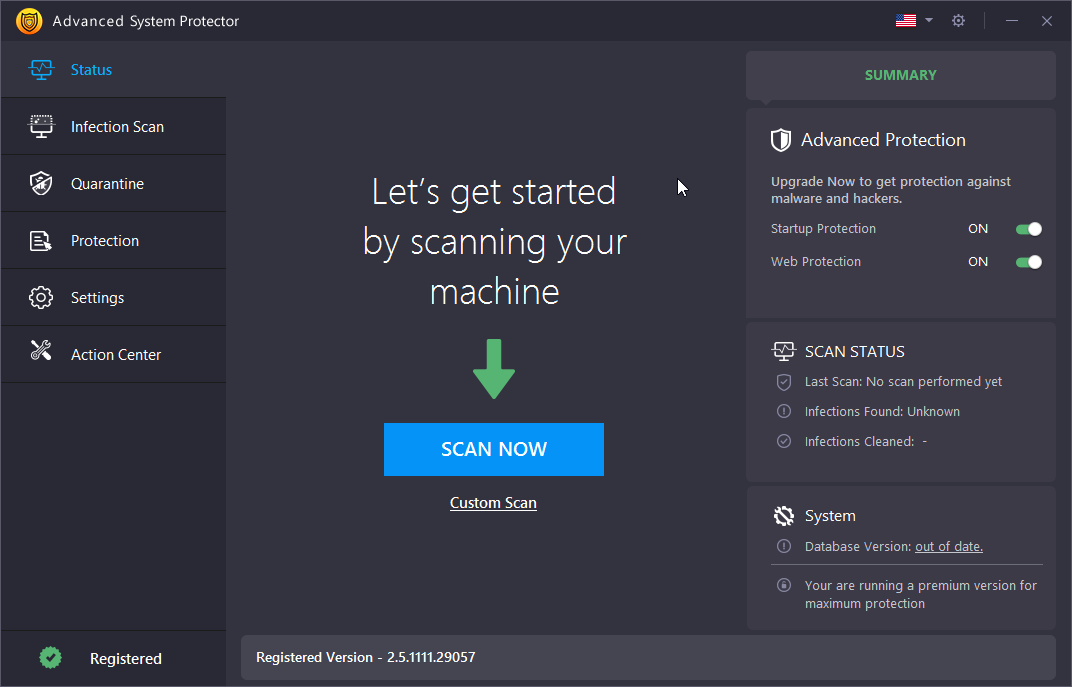Termenul „ Malware” provine de la Software-ul rău intenționat, care include viruși, troieni, viermi, spyware, adware și multe altele. Aceste software sunt create de dezvoltatori cu intenții rău intenționate și utilizate pentru a colecta informații precum acreditări, OTP și alte informații personale. Este de cea mai mare importanță să vă păstrați computerul în siguranță de malware și alte astfel de programe.
Una dintre cele mai frecvente întrebări cu privire la malware este „ Cum intră acesta în computerul nostru ”? Nu este întotdeauna posibil să identificați sursa unei anumite infecții cu malware, dar există câteva modalități de a vă infecta sistemul.
- Internet : aceasta este sursa majoră a oricărei infecții. Dacă sistemul dvs. nu este conectat la internet, atunci șansele ca computerul să se infecteze sunt reduse cu 80%. Dar ce ai face pe computer fără să te conectezi la internet? Nu puteți primi actualizări, nu puteți utiliza aplicații de rețele sociale , nu puteți juca jocuri online, nu puteți citi cele mai recente știri sau nu puteți face activități de comerț electronic, cum ar fi cumpărături online.
- Unități USB Pen Drive sau Flash Disk : Partajarea datelor între prieteni, familie, birou sau bibliotecă printr-o unitate externă poate duce, de asemenea, la intrarea în sistem a fișierelor infectate.
- Programe și software : Anumite aplicații au fișiere malware încorporate în ele și nu pot fi detectate cu ușurință. Aceste aplicații rulează și se instalează ca și alte aplicații, dar au ascunse mici programe spion care vă adună informațiile personale și le trimite la serverele hackerului.
Se pare că singura modalitate de a împiedica programele malware să intre în computerul nostru este fie să nu-l mai folosiți, fie să folosiți un software puternic antimalware care vă poate securiza computerul în timp real. Există multe astfel de software promovate care se laudă că vă păstrează sistemul în siguranță și, după ce am încercat câteva dintre ele, am decis în sfârșit să folosesc Advanced System Protector . Este un software incredibil creat pentru a-mi proteja computerul de toate tipurile de software rău intenționat și, de asemenea, în timp real. Specificațiile tehnice necesare pentru instalarea acestui software sunt:
| Sistem de operare |
Windows 10/8.1/8/7 și Vista (ambele pe 32 și 64 de biți) |
| RAM |
512 MB |
| Spațiu pe hard disk |
500 MB |
| Procesor |
Intel Pentium 4 sau mai recent |
Dacă sunteți convins de ASP și cerințele de sistem corespund specificațiilor de mai sus, atunci puteți descărca această aplicație acum.

Descărcați Advanced System Protector : Cel mai bun software antimalware pentru a vă menține sistemul în siguranță și securizat.
Dacă doriți să aflați mai multe despre Cum să vă protejați computerul împotriva programelor malware și despre caracteristicile sistemului avansat, atunci să discutăm mai întâi despre funcții și apoi despre pașii pentru utilizarea acestui software.
De ce ar trebui să aleg Advanced System Protector?
Advanced System Protector vă protejează computerul de programe malware și alte fișiere infecțioase, oferind astfel un scut de securitate PC-ului dumneavoastră Windows. De asemenea, acționează ca un instrument de eliminare a programelor spion pentru Windows , care vă protejează computerul împotriva troienilor, programelor spyware, adware și a altor amenințări, protejând astfel datele dumneavoastră. Unele dintre caracteristicile esențiale sunt:
Protejează computerul de toate amenințările : ASP a fost dezvoltat cu atenție, cu un algoritm avansat încorporat în nucleul său, care vă monitorizează sistemul și identifică potențialele amenințări în avans. Are o bază de date uriașă cu definiții de viruși și programe malware , care este actualizată în mod regulat de către organizația-mamă.

Ușor de utilizat: Advanced System Protector nu necesită abilități complexe de programare sau niciun efort, deoarece oricine poate face clicuri adecvate și poate scăpa de malware de pe computer.
Diferite tipuri de scanare: ASP oferă utilizatorilor să aleagă între scanare rapidă și scanare profundă, în funcție de timpul disponibil. De asemenea, permite utilizatorului să selecteze o scanare personalizată care poate fi utilizată doar pentru a scana o porțiune selectată a computerului.
Îți protejează confidențialitatea : Advanced System Protector nu numai că elimină virușii, programele malware , troianul ca orice alt software antimalware, dar elimină și urmele informațiilor tale personale stocate în computer fără știrea ta. În acest fel, informațiile dumneavoastră personale sunt în siguranță și vor fi șterse în loc să cadă în mâini greșite. Este un software antimalware complet all-in-one.
Elimină programele potențial nedorite : Această aplicație poate identifica și elimina toate programele nedorite care nu sunt dăunătoare în acest moment, dar provoacă o încărcare inutilă a computerului și diminuează experiența de navigare, cum ar fi adware și bare de instrumente care apar din senin.
Șterge browserele și modulele cookie : Una dintre caracteristicile esențiale ale ASP este că șterge toate modulele cookie și memoria cache ale browserului și vă securizează istoricul de navigare pe internet, astfel încât să nu fie compromis.
Carantină: O caracteristică unică care nu este prezentă în multe software antimalware este o carantină care conține toate fișierele suspecte izolate de restul sistemului pentru a evita orice răspândire potențială a infecției.
Asigură performanță optimă : Asp este o aplicație ușoară care șterge toate fișierele nedorite și dăunătoare din sistemul dvs., oferindu-i un spor de viteză și securitate, făcând utilizatorilor liberi să o folosească în orice fel.
Cum să vă protejați computerul de programe malware folosind Advanced System Protector?

Am menționat că una dintre caracteristicile ASP este faptul că este ușor de utilizat și aplicație ușoară. Pașii sunt elementari de efectuat și au fost explicați mai jos:
Pasul 1 : Descărcați și instalați Advanced System Protector din linkul de mai jos:
Pasul 2 : Faceți un dublu clic pe comanda rapidă creată pe desktop pentru a lansa aplicația.
Pasul 3 : Înregistrați aplicația folosind cheia pe care ați primit-o în e-mail după cumpărare.

Pasul 4 : Faceți clic pe butonul Start Scan Now pentru a începe procesul de scanare. Acest lucru va dura ceva timp, în funcție de numărul de fișiere și de dimensiunea hard diskului .

Pasul 5 : Odată ce scanarea se încheie, va afișa toate anomaliile din sistemul dumneavoastră într-o listă. Apăsați butonul Curățare tot pentru a scăpa de toate aceste probleme.
Pasul 6 : Procesul va dura din nou ceva timp și va elibera sistemul de malware , PUP și alte fișiere temporare și nedorite. Acesta este pasul final despre Cum să vă protejați computerul de programe malware.
Pasul 7 : Felicitări! Ai terminat. În timp ce software-ul rulează în fundal, protejând computerul, puteți rula singur scanarea o dată pe săptămână, doar pentru a verifica de două ori și a fi sigur.
Urmăriți tutorialul video:
Ultimul cuvânt despre cum să vă protejați computerul de programe malware?
Este imposibil să găsiți și să eliminați manual malware de pe computer și veți avea întotdeauna nevoie de software pentru a face acest lucru. Ceea ce face Advanced System Protector o alegere mai bună decât altele sunt caracteristicile sau avantajele utilizării acestuia față de alte programe similare. Protecția în timp real și protejarea istoricului browserului sunt doar caracteristici adăugate ale unui software antimalware uimitor și capabil, cum ar fi Advanced System Protector, care vă poate ajuta să vă protejați computerul de malware.
Urmărește-ne pe rețelele sociale – Facebook, Twitter, LinkedIn și YouTube. Pentru orice întrebări sau sugestii, vă rugăm să ne anunțați în secțiunea de comentarii de mai jos. Ne-ar plăcea să revenim cu o soluție. Postăm în mod regulat sfaturi și trucuri, împreună cu răspunsuri la probleme comune legate de tehnologie.